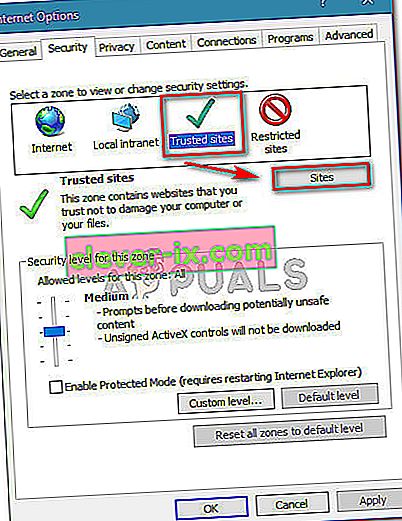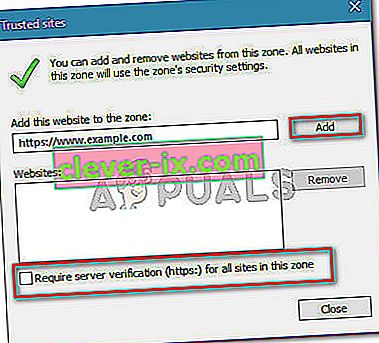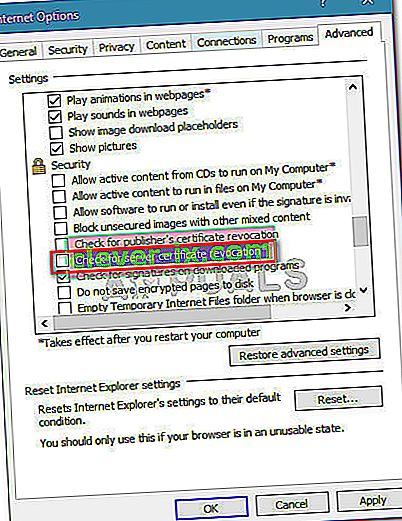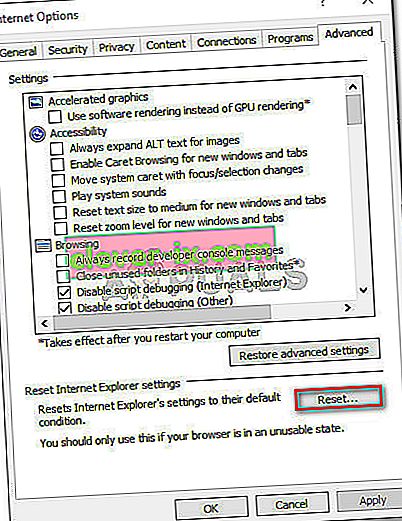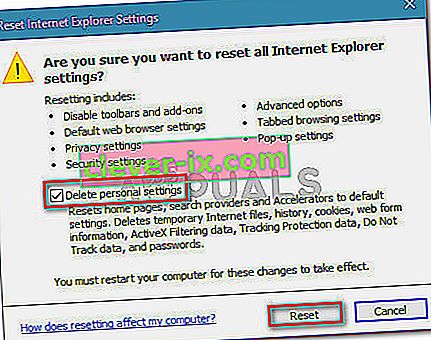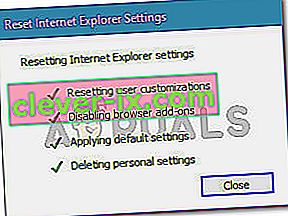Fix: Der Inhalt wurde blockiert, weil er nicht mit einem gültigen Sicherheitszertifikat signiert wurde
Mehrere Benutzer geben an, dass beim Versuch, eine oder mehrere verschiedene Seiten mit Internet Explorer und Microsoft Edge zu öffnen, der Fehler " Inhalt wurde blockiert, weil er nicht durch ein gültiges Sicherheitszertifikat signiert wurde " auftritt.

Was verursacht den Fehler "Inhalt wurde blockiert, weil er nicht mit einem gültigen Sicherheitszertifikat signiert wurde"?
Wir haben dieses spezielle Problem untersucht, indem wir uns verschiedene Benutzerberichte und die Schritte angesehen haben, die sie ausgeführt haben, um das Problem zu beheben.
Nach dem, was wir zusammengetragen haben, tritt das Problem hauptsächlich auf, weil sich geändert hat, wie Internet Explorer Webseiten mit einem abgelaufenen oder ungültigen Sicherheitszertifikat behandelt. In Internet Explorer 8 und niedriger hatten Sie die Möglichkeit, das Surfen fortzusetzen, wenn Sie auf eine Website mit einem ungültigen Sicherheitszertifikat stoßen.
Ab Internet Explorer 11 ist dies keine Option mehr, da Sie nicht die Möglichkeit haben, unsicheren Inhalt über die blaue Leiste oben auf dem Browserbildschirm anzuzeigen. Microsoft hat bestätigt, dass diese Änderung beschlossen wurde, um eine potenzielle Sicherheitsanfälligkeit unter Windows-Computern zu beheben.
Hier sind einige spezifische Szenarien, von denen bekannt ist, dass sie diese bestimmte Fehlermeldung auslösen:
- Internet Explorer ist so eingerichtet, dass die Sperrung von Serverzertifikaten überprüft wird. Standardmäßig ist Internet Explorer so eingestellt, dass die Sperrung von Serverzertifikaten überprüft wird. Möglicherweise können Sie den Fehler vermeiden, indem Sie diese Funktion im Menü "Erweitert" deaktivieren (Methode 3).
- Die Website mit dem abgelaufenen Zertifikat wird nicht zur Liste der vertrauenswürdigen Sites hinzugefügt. Wenn Sie der Identität der Website mit dem ungültigen Zertifikat vertrauen, können Sie das Problem möglicherweise beheben, indem Sie die Website-URL zu Ihrer vertrauenswürdigen Liste hinzufügen (Methode 1). .
- Vertrauensproblem zwischen Internet Explorer und Symantec Endpoint Protection Manager (SEPM) - Das Problem tritt auf, wenn versucht wird, über Internet Explorer 11 auf die SEPM-Webkonsole zuzugreifen.
Methode 1: Hinzufügen der Website zu Ihren vertrauenswürdigen Websites
In den meisten Fällen tritt der Fehler " Inhalt wurde blockiert, weil er nicht mit einem gültigen Sicherheitszertifikat signiert wurde " auf, wenn das Website-Zertifikat, das zur Identifizierung des Webservers verwendet wird, einen Fehler enthält.
Internet Explorer verhindert, dass Sie mit dem falschen Zertifikat auf der Webseite landen, um zu verhindern, dass Szenarien auftreten, in denen Ihre Verbindung abgefangen wird oder der Webserver, den Sie erreichen möchten, Ihre Identität falsch darstellt.
Diese Dinge gelten jedoch nicht, wenn Sie der Identität der Website vertrauen und wissen, dass Ihre Verbindung nicht gefährdet ist.
Wenn Sie sicher sind, dass dies nicht der Fall ist und Sie die Sicherheitsrisiken kennen, können Sie die Fehlermeldung umgehen, indem Sie die URL der Website zu Ihrer Liste vertrauenswürdiger Websites hinzufügen . Hier ist eine Kurzanleitung dazu:
- Öffnen Sie den Internet Explorer, klicken Sie auf die Schaltfläche Extras (Aktionsmenü) und wählen Sie Internetoptionen .

- Innerhalb des Internet - Optionen - Fenster, gehen Sie auf die Sicherheit Registerkarte, klicken Sie auf Vertrauenswürdige Sites , um sie auszuwählen, klicken Sie auf die Seiten - Taste.
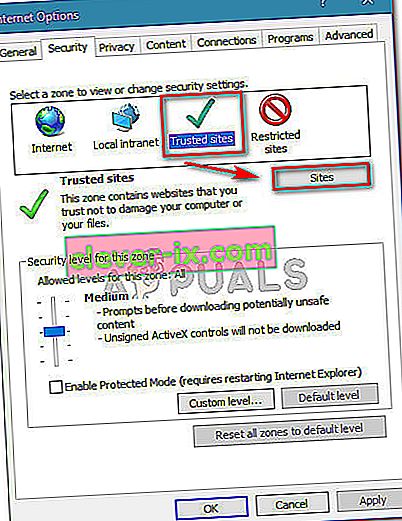
- In der vertrauenswürdigen Sites Fenster, geben Sie einfach oder die URL der Website in der Paste Fügen Sie diese Website zur Zone Box. Deaktivieren Sie als Nächstes das Feld Server-Überprüfung erforderlich (https :) für alle Sites in dieser Zone und klicken Sie auf Hinzufügen .
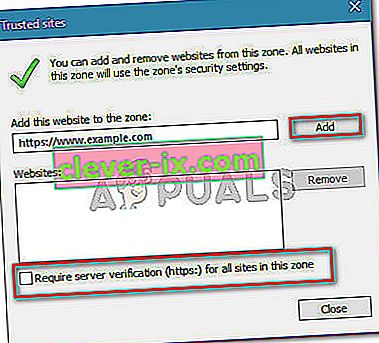
- Sobald die Website zu Ihrer vertrauenswürdigen Liste hinzugefügt wurde, schließen Sie das Fenster Internetoptionen und starten Sie Ihren Computer neu.
- Wenn der nächste Start abgeschlossen ist, starten Sie Ihren Computer neu und prüfen Sie, ob das Problem behoben wurde.
Wenn immer noch der Fehler " Inhalt wurde blockiert, weil er nicht durch ein gültiges Sicherheitszertifikat signiert wurde " auftritt, fahren Sie mit der folgenden Methode fort.
Methode 2: Verhindern Sie, dass der IE nach Zertifikatsperrungen sucht
Wenn dieser Fehler bei einer vertrauenswürdigen Webseite auftritt, können Sie ihn auch schnell beheben, indem Sie auf die erweiterten Internetoptionen für Internet Explorer zugreifen und verhindern, dass der Browser nach dem Widerruf von Zertifikaten sucht.
Obwohl dies eine einfache Lösung ist, denken Sie daran, dass das Deaktivieren dieser Option Ihren Computer bestimmten Sicherheitsrisiken aussetzt. Um sicherzustellen, dass dies nicht der Fall ist, empfehlen wir Ihnen, die folgenden Schritte rückgängig zu machen und zum Standardverhalten zurückzukehren, sobald Sie mit der Website fertig sind, auf der die Fehlermeldung angezeigt wird.
Folgendes müssen Sie tun:
- Starten Sie den Internet Explorer. Als nächstes gehen Sie auf die Extras - Menü (oben rechts) und klicken Sie auf Internetoptionen .

- Innerhalb der Internet - Optionen - Fenster, gehen Sie auf die erweiterte Registerkarte. Dann wird unter der Einstellungen im Menü blättern nach unten Sicherheit und entfernen Sie das Häkchen im Zusammenhang mit Serverzertifikate überprüfen Widerruf . Vergessen Sie nicht, auf Übernehmen zu klicken , um die Änderungen an Ihren Sicherheitseinstellungen zu speichern .
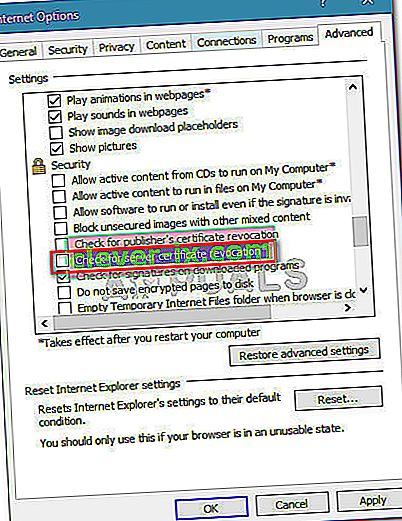
- Starten Sie Ihren Computer neu, damit die Änderungen wirksam werden.
- Besuchen Sie nach Abschluss des nächsten Startvorgangs dieselbe Webseite, auf der zuvor der Fehler " Inhalt wurde blockiert, weil er nicht mit einem gültigen Sicherheitszertifikat signiert wurde " angezeigt wurde, und prüfen Sie, ob das Problem behoben wurde.
Hinweis: Wenn das Problem behoben ist, vergessen Sie nicht, zum Fenster Internetoptionen zurückzukehren und erneut auf Sperrung des Serverzertifikats prüfen zu aktivieren , um zu verhindern, dass Ihr Computer gefährdet ist.
Wenn immer noch dieselbe Fehlermeldung angezeigt wird, fahren Sie mit der folgenden Methode fort.
Methode 3: Zurücksetzen der Sicherheitseinstellungen des IE
Mehrere Benutzer haben gemeldet, dass das Problem für sie behoben wurde, nachdem sie die Internet Explorer-Einstellungen zurückgesetzt hatten. Dieser Fix ist jedoch nur anwendbar, wenn Sie zuvor die Sicherheitseinstellungen angepasst haben oder wenn Sie ein oder mehrere Add-Ins installiert haben, mit denen das Standardverhalten geändert werden kann.
Hier ist eine Kurzanleitung zum Zurücksetzen der Sicherheitseinstellungen des IE
- Starten Sie den Internet Explorer und klicken Sie auf die Aktionsschaltfläche (Menü Extras) in der oberen rechten Ecke des Bildschirms. Klicken Sie dann im neu geöffneten Menü auf Internetoptionen .

- Innerhalb der Internet - Optionen - Bildschirm, gehen Sie auf die erweiterte Registerkarte und klicken Sie auf die Reset - Taste unter Einstellungen zurücksetzen Internet Explorer .
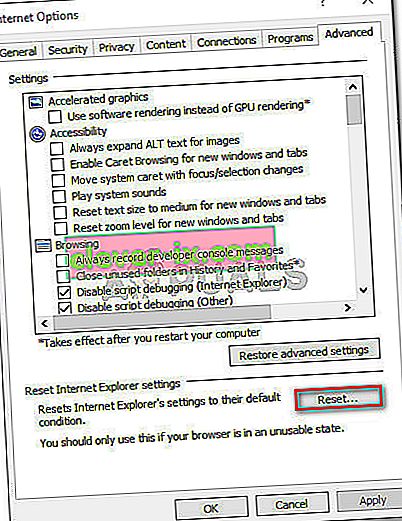
- In der nächsten Eingabeaufforderung empfehlen wir Ihnen, das Kontrollkästchen Persönliche Einstellungen löschen zu aktivieren, bevor Sie auf Zurücksetzen klicken .
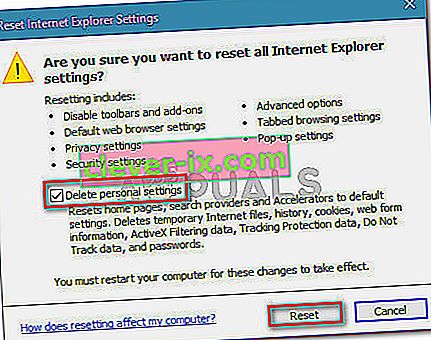
- Warten Sie, bis der Vorgang abgeschlossen ist, und klicken Sie nach Abschluss des Vorgangs auf Schließen .
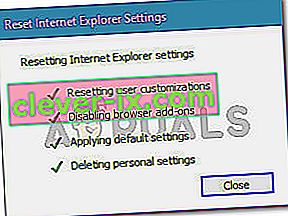
- Starten Sie Ihren Computer neu und prüfen Sie, ob das Problem beim nächsten Start behoben ist.
Wenn immer noch dieselbe Fehlermeldung angezeigt wird, fahren Sie mit der folgenden Methode fort.
Methode 4: Beheben des Symantec Endpoint Protection Manager mit IE-Konflikt (falls zutreffend)
Wenn Sie beim Versuch, auf die Webkonsole von Symantec Endpoint Protection Manager (SEPM) zuzugreifen, auf dieses Problem stoßen , tritt das Problem wahrscheinlich auf, weil der von Ihnen verwendete Browser der SEPM-Webseite nicht vertraut.
Wenn dieses Szenario auf Ihre aktuelle Situation anwendbar ist, müssen Sie eine vertrauenswürdige Zertifizierungsstelle (CA) anfordern . Der einfachste Weg, dies zu tun, besteht darin, der offiziellen Symantec-Dokumentation zu folgen .
Sie können das Problem auch umgehen, indem Sie das selbstsignierte Zertifikat des Managers installieren. Sie können dies tun, indem Sie die für Internet Explorer spezifischen Schritte über diesen Link ( hier ) ausführen .